HOBOware接口之旅
这是主要的HOBOware窗口。使用菜单栏或工具栏访问HOBOware中的所有功能。窗口底部的状态栏显示当前视图(通过窗口菜单选择)以及当前选择或连接的设备(如果有)。

此示例显示已打开和绘制的文件。绘图数据文件有三个组件:点表,详细信息窗格和绘图。
点表
点表是数据点或值的列表,以及绘图中显示的记录事件。点表连接到图表:只有图表上的系列和事件的数据列在点表中。
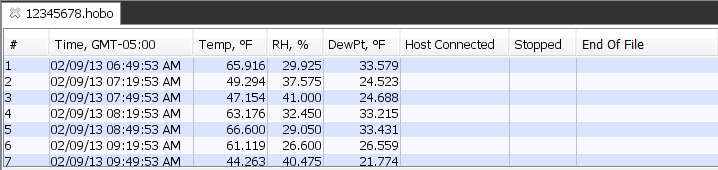
数据点按时间顺序列出。每个点或事件在单个行中列出,每个系列或事件类型显示在列中。您可以通过单击并拖动列标题之间的分隔符来调整列的大小。
使用箭头键或滚动条在点表中上下,左右移动。此外,当您单击绘图中的十字线工具时,在点表中选择相应的点。类似地,如果您单击点表中的值或事件单元格,十字线将在对应于该单元格的时间出现在图形上。
要调整窗格大小,请在点表和绘图之间拖动分隔线。要隐藏点表,请从视图菜单中选择点表。
如果您不希望在绘制数据时默认显示点表,请打开“首选项”,选择“绘图”,然后选择“布局”。禁用“绘制数据时显示点表格”复选框。
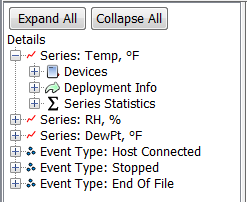
详细信息窗格
详细信息窗格显示图中显示的每个系列和事件的信息,包括:
有关设备的信息,如型号和序列号。
部署信息,例如启动描述,部署编号,开始时间和时区,记录间隔和启动时的电池电压。
系列统计,例如传感器样本和事件的总数,第一个和最后一个样本的时间,以及绘图中每个传感器系列的最大值,最小值,平均值和标准偏差。
审计安全文件的跟踪信息。
单击详细信息树中的一个系列节点以选择图表上的相应系列以及点表中的相应列。 右键单击一个系列以将其隐藏在绘图和点表中。隐藏的系列将在详细信息窗格中显示为灰色。右键单击灰色系列以显示该系列或选择“显示所有隐藏系列”以显示以前隐藏的所有系列。 要调整窗格大小,请在“详细信息”窗格和图形之间拖动分隔线。要隐藏“详细信息窗格”,请从“视图”菜单中选择“详细信息窗格”。 如果您不希望在绘制数据时默认显示点表,请打开“首选项”,选择“绘图”,然后选择“布局”。禁用“绘制数据时显示详细信息表”复选框。 剧情 要显示或隐藏标题或图例,请使用“查看”菜单。双击绘图元素(系列,轴,标题或图例)以更改其属性或右键单击绘图并从菜单中选择项目。
单击+或 - 按钮以在详细信息窗格中展开或折叠条目。单击全部展开/全部折叠按钮展开或折叠整个详细信息树。
该图在图表中显示数据系列和事件。对于在绘图设置窗口中选择的每个系列,绘图都有一个时间轴(x轴)和一个值轴(y轴)。默认情况下,在绘图顶部显示的标题是“绘图设置”窗口中的说明。默认情况下显示在绘图右侧的图例列出了每个系列的键(线颜色和标记类型)。如果十字准线工具正在使用,它还列出当前由十字准线选择的日期,时间和点值。对于安全文件(.hsec和.dsec),挂锁图标将显示在已验证为原始数据的系列名称旁边的图例中。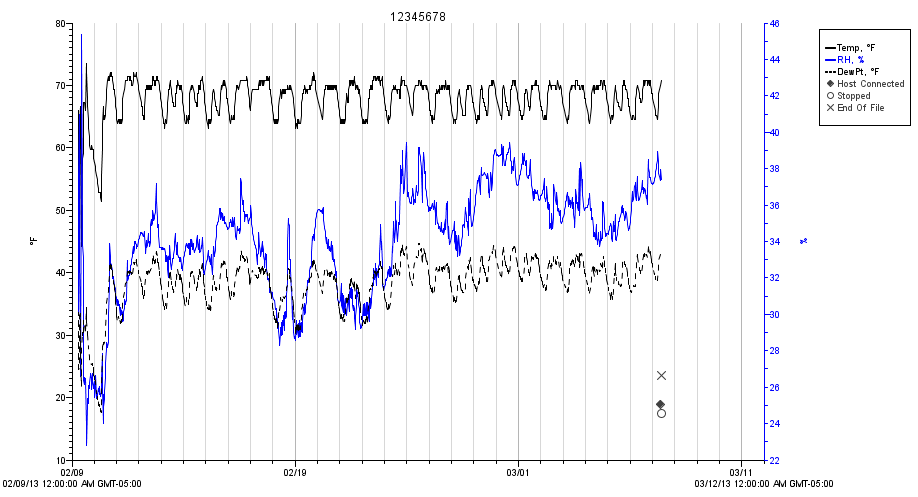
有关使用绘图的更多详细信息,请参阅阅读,绘图和分析数据。
- 上一篇:如何使用HOBO数据记录器
- 下一篇:HOBOware概述








